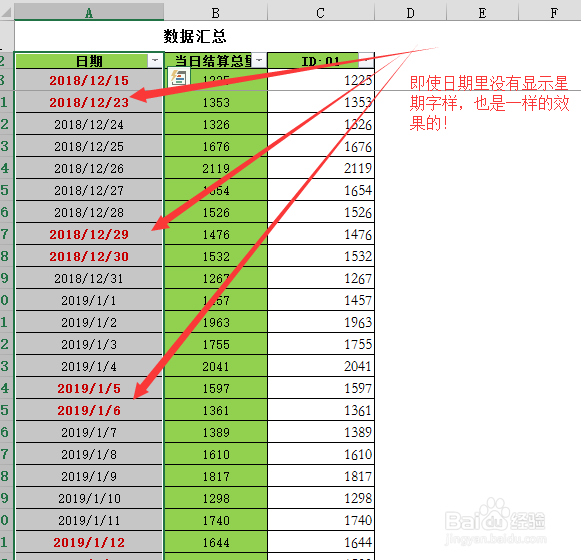1、假设,我们有如图的数据,即每天对应的结算量情况,我们要将属于周六和周日的数据以 标红加粗的方式进行特别标注出来。
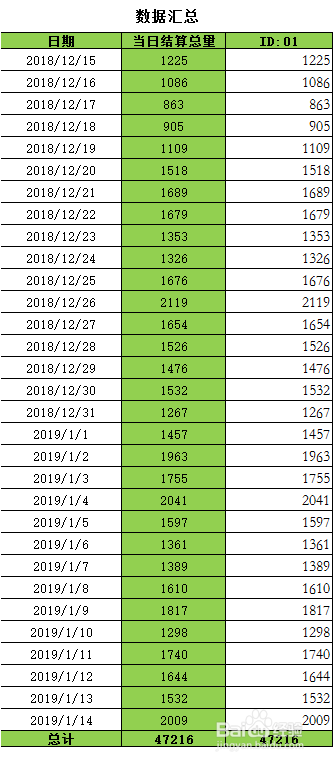
2、思路详解1、先将日期显示为 日期+星期的方式,例如18/12/15 显示为 2018/12/15 星期六 这种方式。步骤为:1)右击 选择 “设置单元格格式”2)在弹窗中选择,自定义3)在类型中输入:yyyy/dd/mm [$-804]aaaa;@其中[$-804]aaaa;@这个标识显示为 星期几
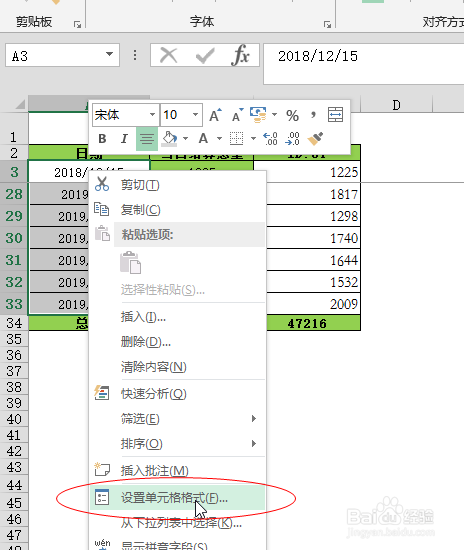
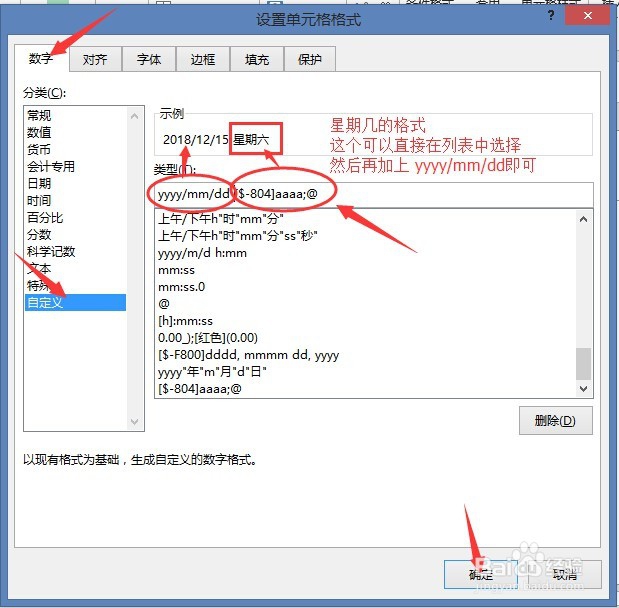
3、这样,我们就将日期显示为 日期+星期的形式了,可是使用筛选发现,筛选的列表仍然是日期的的方式,所以需要其他的方式
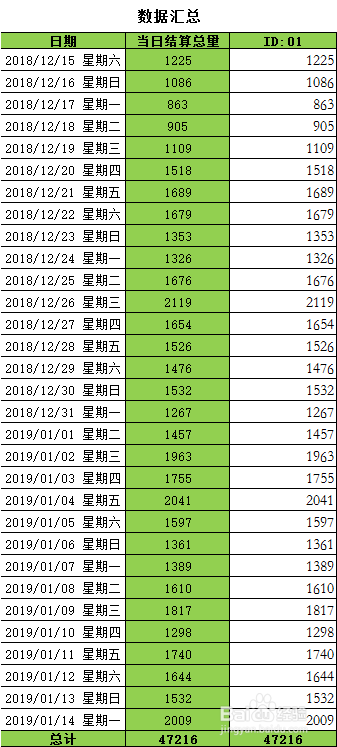
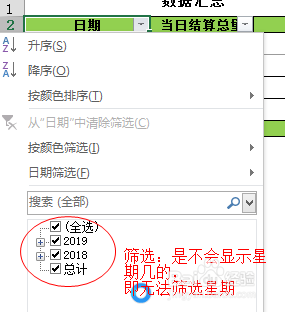
4、先通过函数weekday确定下星期六和星期日的值,很容易得到:星期六=7,星期日=1

5、最后通过以下步骤,完成周六周日的突出显示。1)选择日期的单元格区域范围2)在“开始”选项找到“样式”组中的“条件格式”3)在下拉列表中,选择新建规则



6、4)在规则弹窗中,选择“使用公式确定要设置格式的单元格”,然后在公式中输入公式:=OR(WEEKDAY(A3)=7,WEEKDAY(A3)=1)该公式就是当日期属于的日期值为7或1的情况下,规则生效。

7、5)然后,点击右下方的“格式”,在“字体”中,将字形选择为加粗,颜色选为“红色”。之后逐步点击确定即可
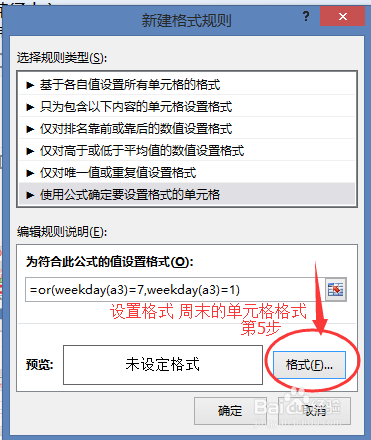
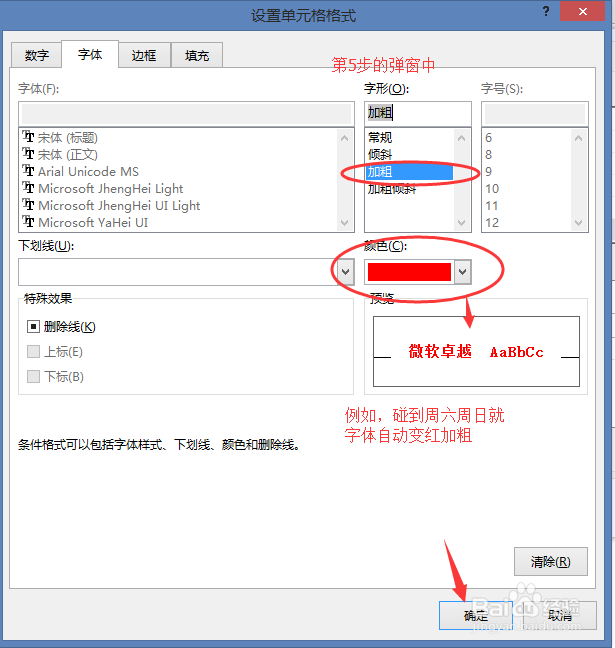
8、这样,我们碰到的日期如果是周六周日就会标红加粗了,即使日期的格式不包含星期几都没有关系的。